لإنشاء نسخ مصغرة من الصور الفوتوغرافية المختارة. في حالة إدخال بطاقتي ذاكرة، يمكنك اختيار البطاقة المستخدمة في تخزين النسخ التي تم تغيير حجمها.
تغيير حجم عدة صور
في حال الوصول إلى قائمة التنقيح عن طريق الزر G، يمكنك تغيير حجم عدة صور محددة.
-
حدد [] قائمة التنقيح.

ظلل [] واضغط على 2.
-
اختر مكان الحفظ.
-
إذا تم إدخال بطاقتي ذاكرة، فظلل [] واضغط على 2.
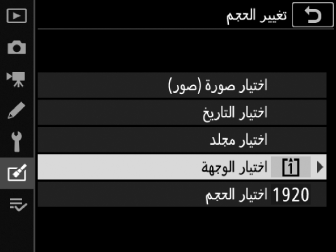
-
لا يتوفر الخيار [] في حال تركيب بطاقة ذاكرة واحدة. تابع إلى الخطوة 3.
-
اضغط 1 أو 3 لتظليل فتحة بطاقة ثم اضغط J.
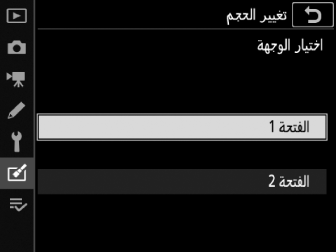
-
-
اختر الحجم.
-
ظلل [] واضغط 2.
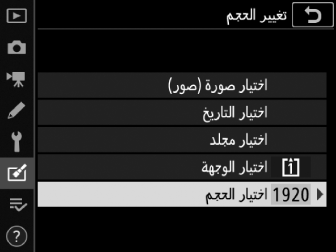
-
ظلل الحجم المطلوب (الطول بالبيكسل) باستخدام 1 و3 واضغط على J.

-
-
اختر كيف يتم اختيار الصور.
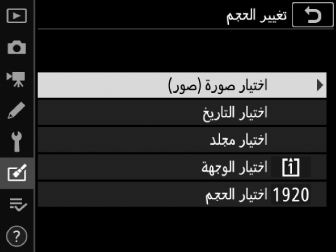
الخيار
الوصف
[]
تغيير حجم الصور المحددة. ويمكن اختيار صور متعددة.
[]
يغير حجم كافة الصور التي تم التقاطها في تواريخ محددة.
[]
تغيير حجم كل الصور في مجلد محدد.
في حال اختيار []، انتقل إلى الخطوة 6.
-
حدد الفتحة التي سيتم النسخ منها.
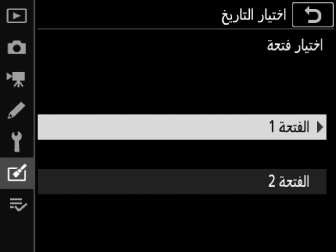
-
ظلل الفتحة التي تحتوي على الصور المرغوبة واضغط 2.
-
لن تتم مطالبتك باختيار الفتحة في حال تركيب بطاقة ذاكرة واحدة.
-
-
اختر صور.
في حال اختيار []:
-
ظلل الصور باستخدام زر الاختيار المتعدد.
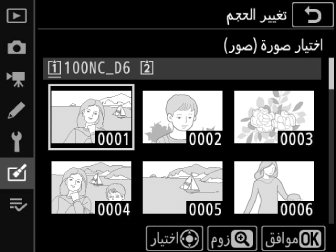
-
لعرض الصورة المظللة ملء الشاشة، اضغط باستمرار زر X.
-
لاختيار الصورة المظللة، واضغط على منتصف زر الاختيار المتعدد. يتم تمييز الصور المشار إليها بالرمز 8. لإلغاء اختيار الصورة الحالية، اضغط على منتصف زر الاختيار المتعدد مرة أخرى، ومن ثم لن يتم عرض علامة 8. وسيتم نسخ جميع الصور المختارة بالحجم المختار في الخطوة 3.
-
اضغط على J للمتابعة عند الانتهاء من الاختيار.
في حال اختيار العنصر []:
-
ظلل التواريخ باستخدام زر الاختيار المتعدد، واضغط 2 للاختيار (M) أو إلغاء الاختيار (U).
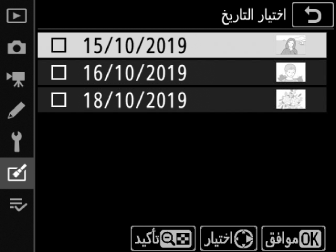
-
سيتم نسخ جميع الصور الملتقطة في التواريخ المميزة بالعلامة (M) بالحجم المختار في الخطوة 3.
-
اضغط على J للمتابعة عند الانتهاء من الاختيار.
في حال اختيار العنصر []:
-
ظلل مجلدًا واضغط على J لاختياره، وسيتم نسخ جميع الصور الموجودة في المجلد المختار بالحجم المختار في الخطوة 3.
-
-
احفظ النسخات التي تم تغيير حجمها.
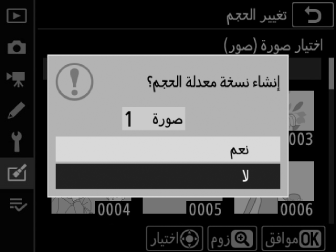
سيتم عرض مربع حوار تأكيدي؛ ظلل [] واضغط J لحفظ النسخ التي تم تغيير حجمها.
تغيير الحجمقد لا يتاح زوم العرض عندما يتم عرض النسخ مختلفة الحجم، ويعتمد ذلك على حجم النسخة.
